pitaya火龙果写作是一款非常使用的文本编辑软件,同时也是一份很不错的英语学习平台,给用户带来了许多的好处,在pitaya火龙果写作软件中,其操作界面是很简约易懂的,能够为用户
pitaya火龙果写作是一款非常使用的文本编辑软件,同时也是一份很不错的英语学习平台,给用户带来了许多的好处,在pitaya火龙果写作软件中,其操作界面是很简约易懂的,能够为用户带来很好的使用感受,当用户在使用这款办公软件时,遇到需要将生词本设置为隐藏翻译的状态,用户应该怎么操作实现呢,这个问题其实很好解决,用户直接在主页上点击个人头像,接着进入到详情页面中点击选项卡中的生词本选项,接着点击显示出来的展示翻译选项即可设置成功,那么接下来就让小编来向大家介绍一下这个问题详细的操作过程吧,感兴趣的用户也可以来看看,一定可以成功解决好这个问题的。
方法步骤
1.用户在电脑桌面上点击pitaya火龙果写作软件,进入到主页上来设置
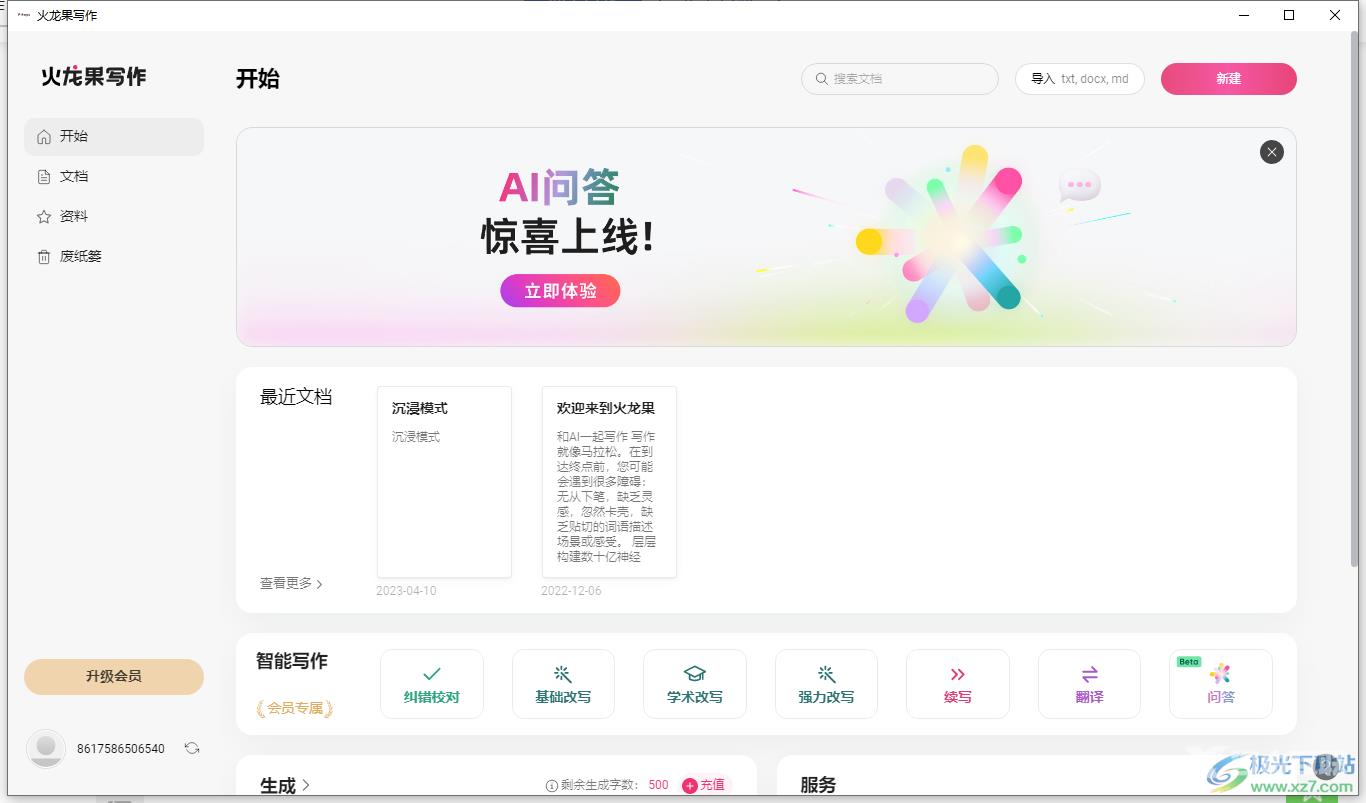
2.用户需要点击主页左下角处的个人头像选项,将会打开详情页面来操作
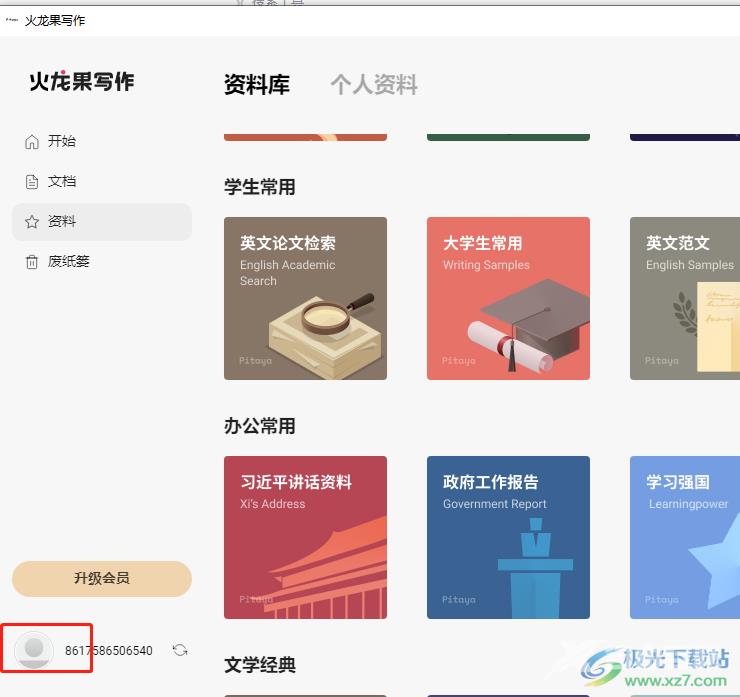
3.在显示出来的个人头像窗口中,用户直接在左侧的选项卡中点击生词本选项
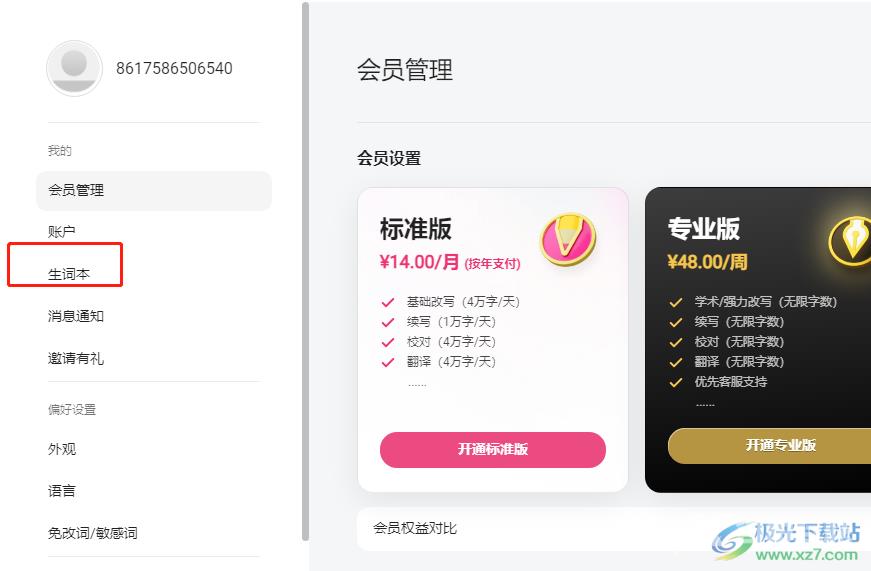
4.这时在页面的右侧会显示出相关的生词本的具体内容,用户点击上方的展示翻译选项
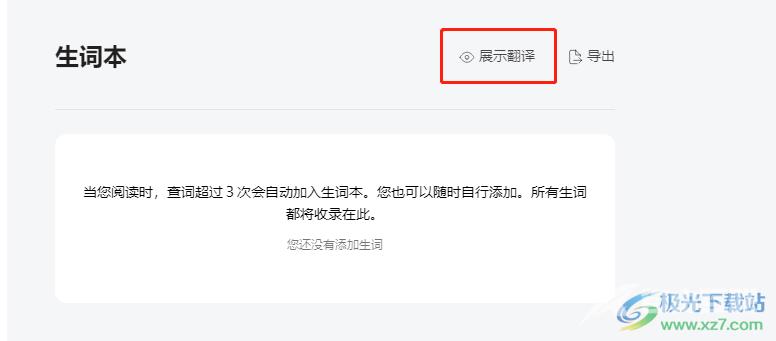
5.点击后会发现展开翻译切换为了隐藏翻译,即表示设置成功,如图所示
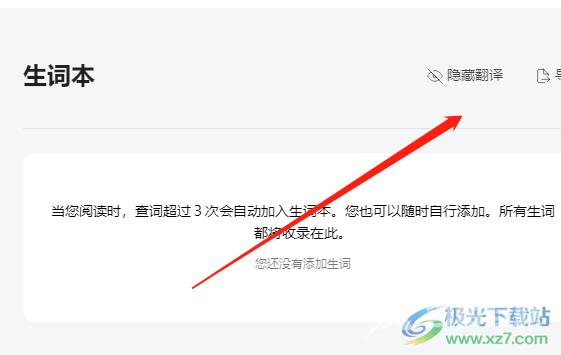
pitaya火龙果写作作为一款文字生产工具,给用户带来了不错的体验,当用户在pitaya火龙果写作中打开生词本时,想要设置隐藏翻译,直接点击上方的展开翻译功能即可切换到隐藏翻译页面上,方法简单易懂,因此有需要的用户可以跟着小编的教程操作起来。
